win11安装报错怎么办 win11安装报错解决方法介绍[多图]
教程之家
Win11
虽然现在win11系统已经推送了更新,但是很多朋友在安装升级时遇到了报错的情况,这可能是因为我们的硬件设备不达标,也可能是缺失了诸如tpm芯片等问题,下面就一起来看一下具体的解决方法吧。
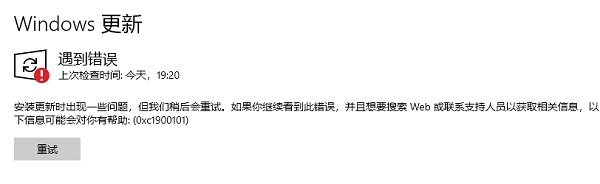
win11安装报错怎么办
方法一:
1、我们可以先下载一个win11检测软件,看一看我们是哪一个部分不满足win11升级要求。
【healthcheck下载】
2、点击上方的链接下载这款工具,下载安装后将它打开,然后点击“立即检查”就可以检查了。
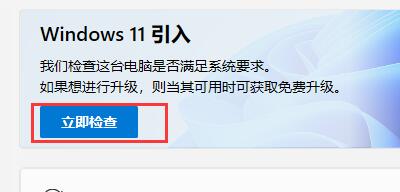
3、如果我们检查完成后发现是cpu、内存等不满足要求,那就只能通过升级硬件来解决了。

方法二:
1、如果我们是因为tpm或安全启动的原因没有办法升级win11,那么可以通过替换文件的方法来解决。
2、首先在本站下载一个“appraiserres.dll”文件。【appraiserres.dll下载】
3、等待下载好了之后,把压缩包进行解压,备份其中的“appraiserres.dll”文件
4、然后在windows预览体验计划中升级win11,会遇到上述的报错。
5、这时候暂停更新,使用“ctrl+shift+esc”打开任务管理器。
6、在任务管理器中我们可以找到上述报错的窗口文件,右键选中它点击进入它的位置。
7、进入之后只需要将此前备份好的文件复制粘贴到这里来就可以了。
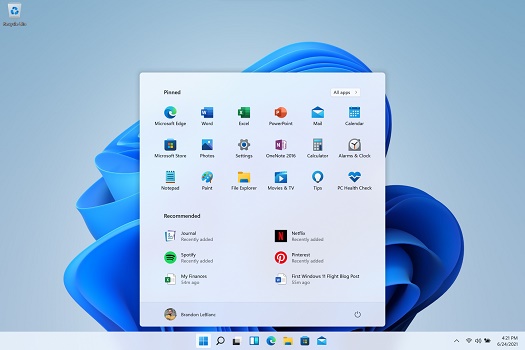
以上就是win11安装报错解决方法介绍了,大家可以通过上面的两个方法尝试解决问题。想知道更多相关消息还可以收藏教程之家。
![微软新系统win11发布了吗[多图]](https://img.jiaochengzhijia.com/uploadfile/2022/1224/20221224204853627.png@crop@160x90.png)
![参加win11内测的方法[多图]](https://img.jiaochengzhijia.com/uploadfile/2022/1224/20221224102452534.png@crop@160x90.png)
![怎么安装正版win11[多图]](https://img.jiaochengzhijia.com/uploadfile/2022/1223/20221223200051981.jpg@crop@160x90.jpg)
![3代酷睿装win11教程[多图]](https://img.jiaochengzhijia.com/uploadfile/2022/1222/20221222231250862.png@crop@160x90.png)
![win11release preview是什么 win11release preview频道详细介绍[多图]](https://img.jiaochengzhijia.com/uploadfile/2021/0817/20210817235150335.jpg@crop@160x90.jpg)
![安装win11一定要uefi吗[多图]](https://img.jiaochengzhijia.com/uploadfile/2022/0416/20220416005508963.png@crop@240x180.png)
![win11分辨率调整不了怎么办 win11分辨率调整不了解决方法[多图]](https://img.jiaochengzhijia.com/uploadfile/2021/0812/20210812073158604.jpg@crop@240x180.jpg)
![windows11商店打不开怎么办 windows11商店打不开解决方法[多图]](https://img.jiaochengzhijia.com/uploadfile/2021/0809/20210809010015877.jpg@crop@240x180.jpg)
![小白一键重装系统怎么备份win11[多图]](https://img.jiaochengzhijia.com/uploadfile/2022/0921/20220921035256330.png@crop@240x180.png)